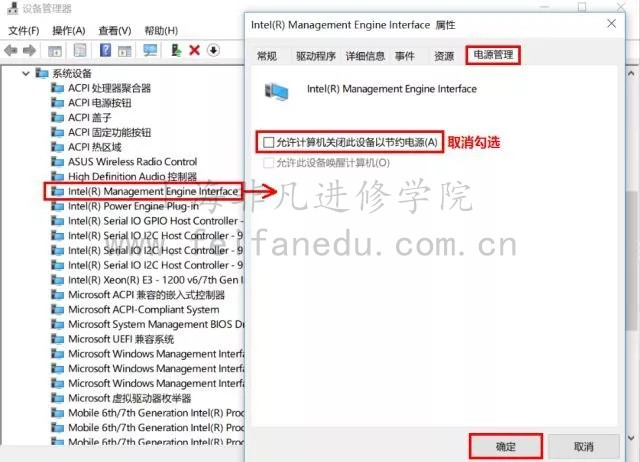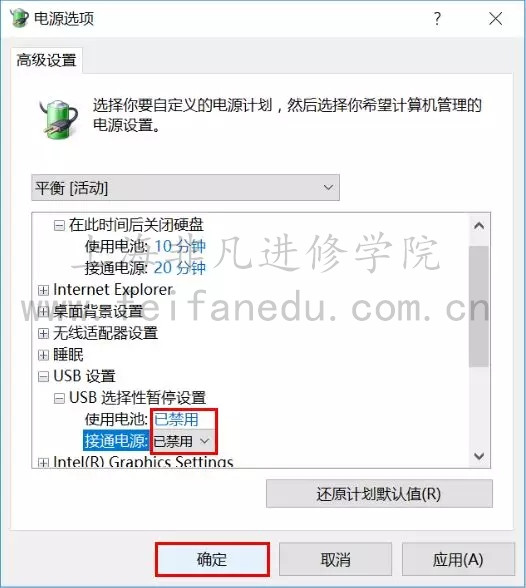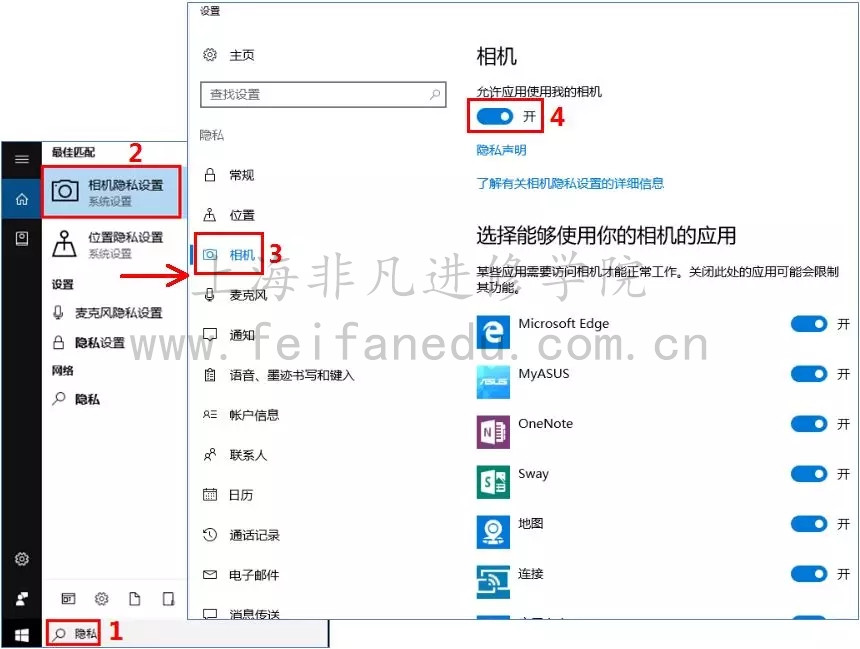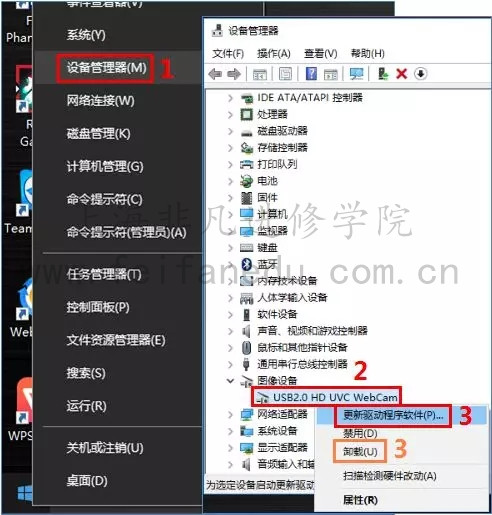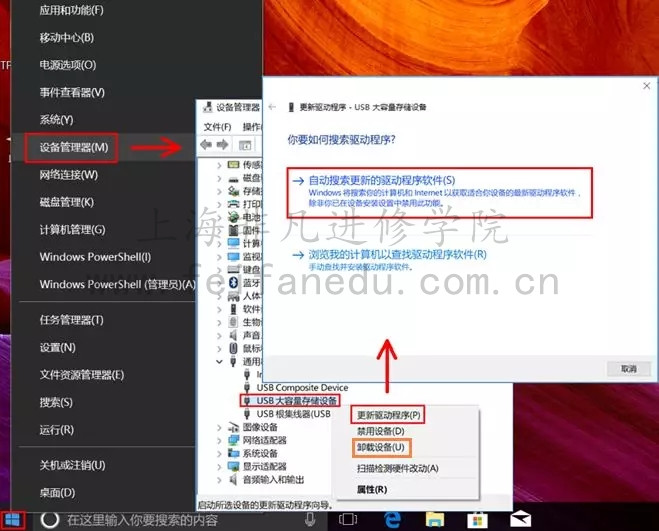由于非凡教育是以
电脑设计培训为主的培训机构,所以同学们学习设计课程会经常用到电脑的,用的多了不免会出现各种各样的问题,这里
网络管理培训大咖教同学们几个超级实用的电脑故障排查技巧,问题及时解决了可以提高学习工作效率的,这些技巧很多对应的是win10系统,仅供同学们参考学习。
Top 1、电脑卡顿
硬件上:
1. 升级SSD或内存
2. 注意散热,定期清洁
软件上:
1. 释放磁盘占用率
2. 更新(换)系统和杀毒软件
3. 设置最佳性能模式
Top 2、无法连接无线Wifi
1. 忘记此网络重新连接
2. 更新无线网卡驱动程序
3. 利用疑难解答自动检测和修复
4. 重置网络
5. 排查Modem或路由器
Top 3、系统更新后出现异常
1. 重启
2. 重装可能存在异常的驱动程序
3. 卸载更新
4. 回退系统版本
5. 恢复或重装系统(注意备份重要数据)
Top 4、无法开机
不上电(电源指示灯不亮):
1. 分别单独使用电池、单独使用适配器(电池可拆机型)、同时使用电池和适配器开机
2. 移除适配器和电池(若可拆), 移除所有外接和加装设备,长按开机键20秒左右放开,再将电池装好,连接电源并开机
进不了系统:
1. 若开机黑屏、指示灯亮,可尝试重新插拔内存、硬盘(盖板可拆机型)
2. 进入并恢复BIOS默认设置(华硕笔记本开机按【f2】键进入BIOS,按【f9】键恢复默认设置、按【f10键】保存退出)
3. 恢复或重装系统
Top 5、睡眠后无法唤醒
1. 长按电源键关机再重新开机
2. 重新安装atk和显卡驱动
3. 恢复最近的操作或系统还原(若有还原点)
4. 右击【开始菜单】进入【设备管理器】,点开【系统设备】,右击【Intel Management Engine Interface】选择【属性】【电源管理】,取消勾选【允许计算机关闭此设备以节约电源】
5. 或者右击【Intel Management Engine Interface】选择【更新】或者【禁用】
Top 6、花屏
1. 更新显卡驱动
2. 杀毒,恢复最近的操作或系统还原(若有还原点)
3. 更新BIOS
4. 移除加装的设备,重新插拔内存(可拆卸盖板机台)
5. 恢复或重装系统(注意备份重要数据)
6. 清灰或检查屏线(保内和手残党不适用)
Top 7、无法关机
1. 右击开始菜单,依次进入【设置】【电源和睡眠】【其它电源设置】【更改计划设置】【更改高级电源设置】【USB设置】,禁用【USB选择性暂停设置】【确定】
2. 在安全模式下关机,杀毒,恢复最近的操作或系统还原(若有还原点)
3. 下载并更新芯片组、ATK和显卡驱动
4. 恢复BIOS默认值
5. 恢复或重装系统(注意备份重要数据)
Top 8、摄像头打不开
1. 确认相机是否开启。【WIN】+【Q】调出搜索框搜索【相机隐私设置】,在弹出窗口点击【相机】,将“允许应用使用我的相机”设为【开】
2. 右击开始菜单进入【设备管理器】,双击【图像设备】,右击摄像头设备选择【卸载】,按提示完成并重启。或者选择【更新驱动程序软件】,点击【自动搜索更新的驱动程序软件】,按提示完成并重启
除了摄像头驱动,WIN10很多驱动都可以自驱,遇到类似的问题可以举一反三。
比如U盘无法识别,也同样可以进入【设备管理器】中【卸载】USB大容量存储设备或者【更新驱动程序】。
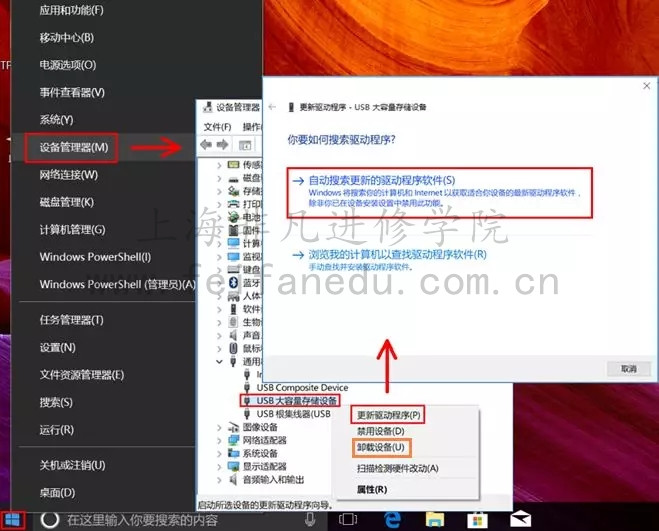
如果同学们基本很薄弱对这些操作很懵圈的话,不妨,来非凡教育的
电脑维修维护培训班来免费试学吧,学完你就是一个电脑维修大咖了,就这样,以后撩妹撩汉就可以各种傲娇了。更多课程可以访问非凡教育www.feifanedu.com.cn官网查看网络维护培训、网络工程师培训课程。

本文来源:网络。整理:网络管理培训学校。更多资讯【请关注微信号:feifanxueyuan】(版权声明:推送文章和图片我们都会注明作者和来源,除非确实无法确认。部分文章和图片推送时未能与原作者取得联系,若涉及版权,烦请原作者联系小编更正,谢谢。)